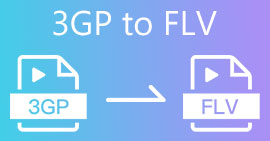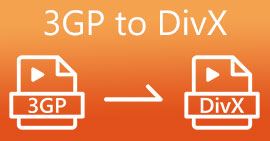Cara Mengonversi File AVI ke 3GP dengan Mudah
Perangkat seluler generasi ketiga tidak dapat memutar file AVI karena perangkat seluler 3G tidak mendukungnya. Jika Anda ingin memutar file AVI di perangkat seluler 3G, satu hal yang harus dilakukan adalah mengonversi file AVI ke file 3GP. Untungnya, kami menemukan cara terbaik bagi Anda untuk berkonversi AVI ke 3GP file dengan mudah, menggunakan konverter teratas.
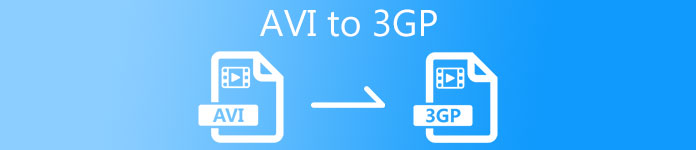
Bagian 1. 2 Pilihan Terbaik untuk Mengonversi File AVI Anda ke 3GP di Desktop
Jika Anda mencari konverter yang dapat Anda gunakan secara offline di desktop Anda, opsi ini mungkin menjadi solusi untuk masalah Anda. Bagian artikel ini mencantumkan 2 pilihan teratas untuk mengonversi format file AVI ke 3GP.
Opsi 1. Gunakan FVC Video Converter Ultimate [Alat Offline]
Tanpa keraguan, FVC Video Converter Ultimate adalah salah satu konverter offline terbaik yang tersedia di pasar. Konverter ini mendukung lebih dari 1000+ format file, termasuk AVI, 3GP, MOV, MP4, WMV, WebM, dan banyak lagi. Ini juga memiliki fitur terbaik yang dapat Anda coba, seperti menambahkan efek ke video Anda, mengompresi file Anda, dan bahkan menggabungkan beberapa file video menjadi satu. Selain itu, alat ini sangat mudah karena memiliki antarmuka yang mudah digunakan. Ikuti langkah-langkah di bawah ini untuk mengonversi AVI ke 3GP menggunakan FVC Video Converter Ultimate.
Langkah 1. Unduh FVC Video Converter Ultimate di desktop Anda dengan mengklik Unduh tombol dibawah. Ikuti proses instalasi, lalu buka aplikasinya.
Download GratisUntuk Windows 7 atau lebih baruDownload Aman
Download GratisUntuk MacOS 10.7 atau lebih baruDownload Aman
Langkah 2. Pada antarmuka utama konverter, klik tombol Tambahkan File tombol, atau Anda dapat menarik dan melepas file AVI ke + tombol tanda untuk mengunggah file AVI Anda.
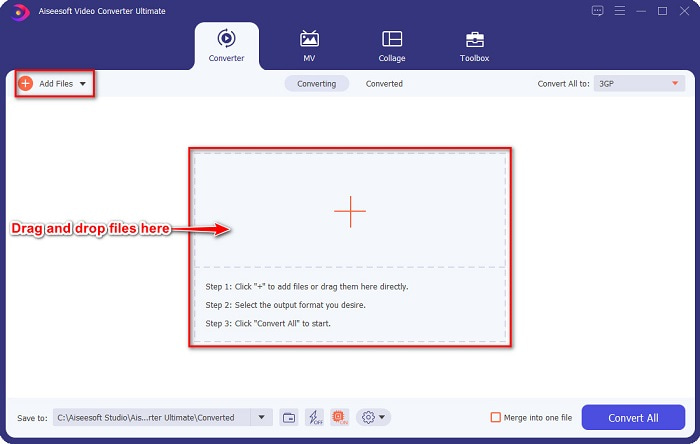
LANGKAH 3. Kemudian, klik Ubah Semua menjadi tombol untuk memilih format output yang Anda inginkan. Klik 3GP format berkas.
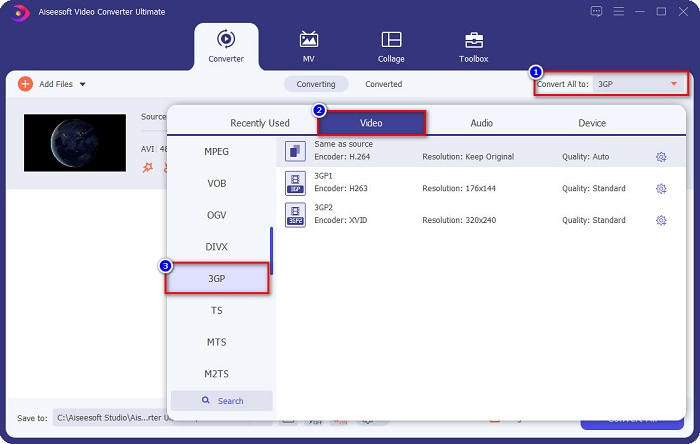
Aktifkan konversi ultracepat dengan mencentang tanda petir di bawah antarmuka perangkat lunak.
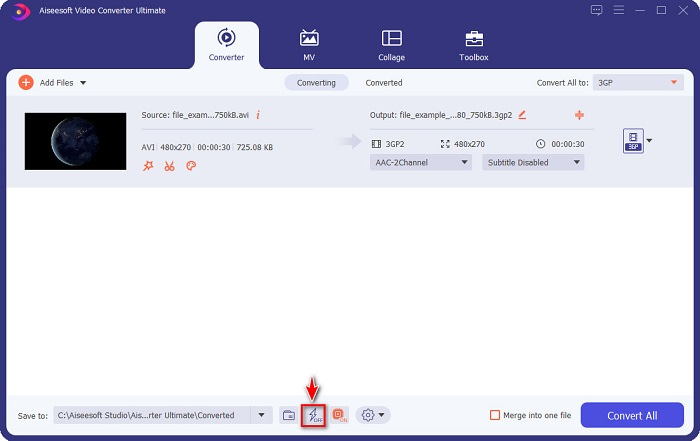
LANGKAH 4. Setelah memilih format output file Anda, klik tombol Konversi Semua tombol untuk mengonversi file AVI Anda ke file 3GP.
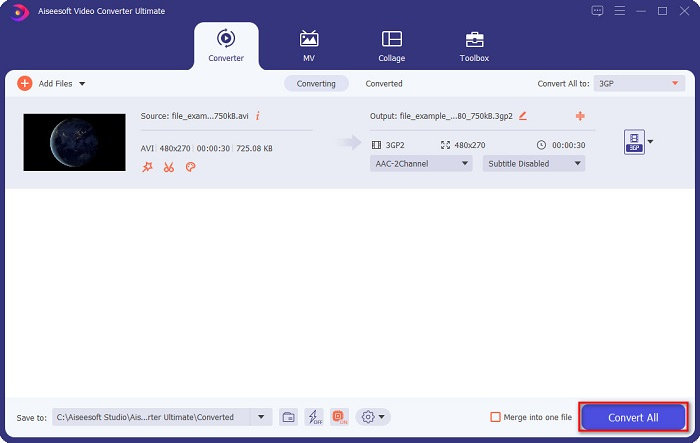
Kemudian tunggu saja beberapa detik. Dan voila! Anda dapat dengan mudah mengonversi AVI ke file 3GP sesederhana itu.
Pro
- Ini memungkinkan Anda untuk mengedit, meningkatkan, dan mengompres file Anda.
- Ini menawarkan konversi batch untuk menggabungkan beberapa format file menjadi satu.
- Dapat mengonversi file secepat kilat.
- Tersedia di semua platform, termasuk Windows dan Mac.
Kontra
- Untuk menggunakan fitur-fiturnya secara eksklusif, Anda perlu membeli aplikasinya.
Opsi 2. Konverter Video Prism [Alat Gratis]
Perangkat Lunak Pengonversi Video Prisma adalah konverter freeware yang mendukung berbagai format file. Selain itu, konverter ini mudah digunakan. Namun, itu tidak mendukung banyak format file seperti konverter lainnya. Meskipun demikian, banyak orang menggunakan konverter ini untuk efisiensi.
Berikut langkah-langkah menggunakan VLC Media Player sebagai converter:
Langkah 1. Unduh Prism Video Converter, lalu buka aplikasinya.
Langkah 2. Klik Tambahkan File untuk mengunggah file AVI. Pada Output Format, klik tombol drop-down, dan pilih format 3GP.
LANGKAH 3. Terakhir, Klik convert untuk memulai proses konversi.
Bagian 2. Konversi AVI ke 3GP Menggunakan Konverter Online Terbaik
Menggunakan konverter online lebih nyaman daripada alat offline atau freeware karena Anda tidak perlu mengunduhnya. Dan jika Anda mencari konverter online terbaik yang tersedia di web, maka Pengonversi Video Online Gratis FVC adalah jawaban untuk Anda. Konverter online ini dapat mengonversi banyak format file seperti AVI, 3GP, MP4, MOV, FLV, WMV, MKV, dll. Dan jika Anda ingin mengubah kecepatan bingkai video Anda, konverter ini memiliki fitur itu untuk Anda. Selain itu, ia dapat mengkonversi lebih cepat daripada alat online lainnya yang akan Anda lihat di internet. Oleh karena itu, ikuti langkah-langkah yang disediakan di bawah ini untuk menggunakan konverter online ini.
Langkah 1. Jenis Pengonversi Video Online Gratis FVC di browser Anda, atau Anda dapat langsung membuka halaman web mereka dengan mengklik ini tautan.
Langkah 2. Klik Tambahkan File untuk Dikonversi tombol. File komputer Anda akan muncul, lalu pilih file AVI yang ingin Anda konversi.
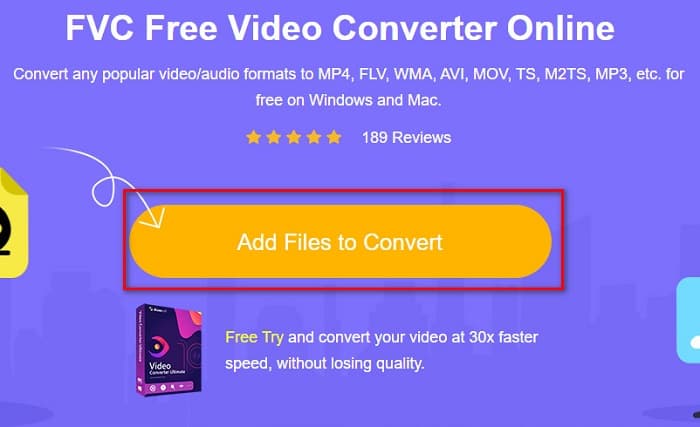
LANGKAH 3. Selanjutnya, pada antarmuka kedua perangkat lunak, centang lingkaran format file 3GP.
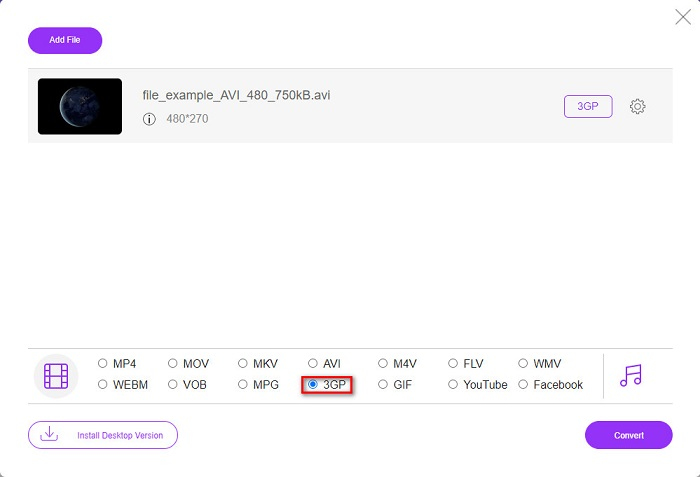
LANGKAH 4. Dan terakhir, klik tombol Convert untuk mengonversi file AVI ke 3GP Anda.
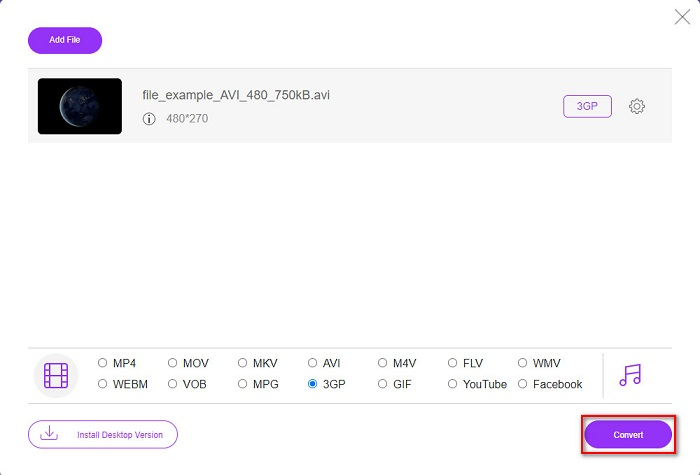
Bagian 3. Pengetahuan yang Diperluas tentang AVI dan 3PG
Untuk pengetahuan lebih lanjut tentang kedua format ini, baca informasi di bawah ini:
AVI atau Audio Video Interleave adalah format file yang tersebar luas yang dibuat oleh Microsoft. Jenis file ini berisi kompresi video yang berbeda seperti DivX dan XviD. Selain itu, hampir semua platform media dapat memutar file AVI, dan Windows mendukungnya secara luas. Ini juga dikenal sebagai standar untuk menyimpan film dan arsip media.
Di sisi lain, format file 3GP yang didukung perangkat seluler generasi ketiga. Ini dikembangkan oleh Proyek Kemitraan Generasi Ketiga (3GPP). Apalagi jenis file ini hanya memiliki ukuran file yang kecil karena dibuat untuk berbagi perangkat mobile 3G. Selain itu, kedua format file sangat bagus, meskipun memiliki perbedaan.
| AVI | VS | 3GP |
| Tidak terkompresi | Terkompresi/Tidak Terkompresi | Terkompresi |
| Tersedia Di Hampir Semua Perangkat | Kesesuaian | Tersedia Di Perangkat Seluler Generasi Ketiga |
| Resolusi Definisi Tinggi | Resolusi Didukung | Resolusi rendah |
| Dapat dimainkan | Dapat Dimainkan Pada Perangkat Seluler 4g | Tidak Dapat Dimainkan |
| Jika Anda Ingin Memiliki Format Yang Lebih Umum, Yang Didukung Oleh Hampir Semua Perangkat, Gunakan Format File Ini | Keuntungan Menggunakan Format File Ini | Jika Anda Menggunakan Perangkat Seluler Generasi Ketiga, Dan Ingin Ukuran File Lebih Rendah, Gunakan Format File Ini |
Bagian 4. FAQ tentang Mengonversi AVI ke 3GP
Bisakah Anda memutar file AVI di Mac?
Sayangnya tidak ada. Pemutar media asli Mac, QuickTime, tidak mendukung AVI. Namun, Anda dapat mengonversi file AVI ke format file yang didukung mac, MOV. Untuk mengetahui cara mudah mengonversi AVI ke MOV, klik tautan ini.
Bisakah saya mengonversi AVI ke 3PG tanpa kehilangan?
Ya. Anda dapat mengonversi file AVI ke 3PG tanpa kehilangan kualitas dengan menggunakan FVC Video Converter Ultimate. Konverter pamungkas ini dapat mengonversi AVI ke 3PG tanpa kehilangan.
Bisakah Anda memutar file 3GP di perangkat seluler 4G?
Sayangnya tidak ada. Sesuai dengan namanya, perangkat seluler 3G adalah perangkat yang dapat memutar file 3GP. Tetapi jika Anda ingin memutar file 3GP di perangkat seluler 4G, Anda mungkin ingin mengonversi 3GP ke MOV. Untuk mengetahui cara mengonversi file 3GP ke MOV, baca artikel dengan mengklik ini tautan.
Kesimpulan
Jika Anda mencari solusi untuk mengonversi file AVI ke 3GP, kami siap membantu Anda. Mencari konverter yang memiliki standar tinggi itu sulit. Tetapi jika Anda mencari konverter terbaik, FVC Video Converter Ultimate adalah alat yang paling cocok untuk Anda. Konverter ini menawarkan fitur paling unik dan berguna hanya untuk Anda! Jadi, jika Anda ingin menggunakan Konverter yang sangat bagus ini, unduh sekarang secara gratis.



 Video Converter Ultimate
Video Converter Ultimate Perekam Layar
Perekam Layar